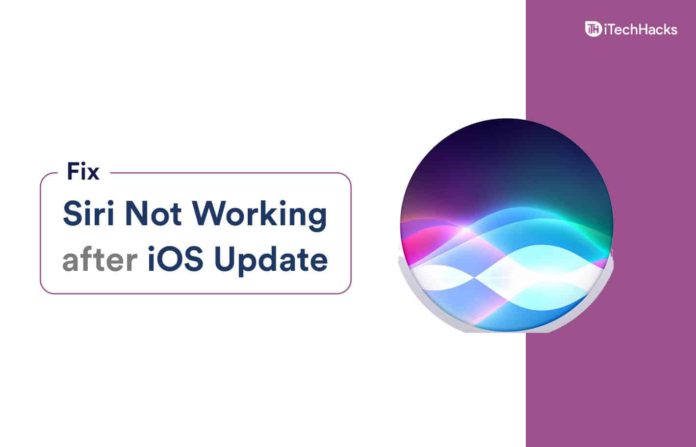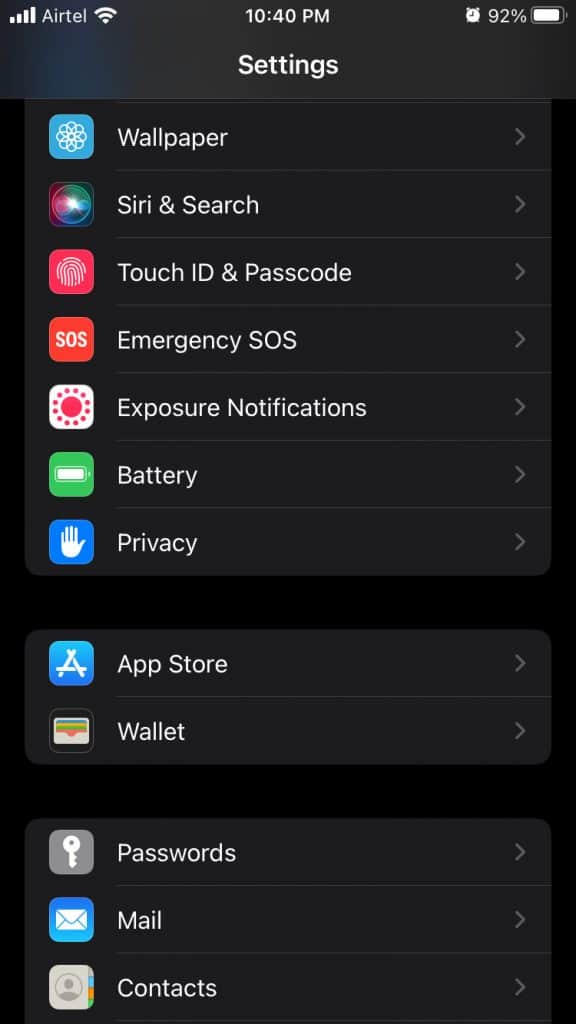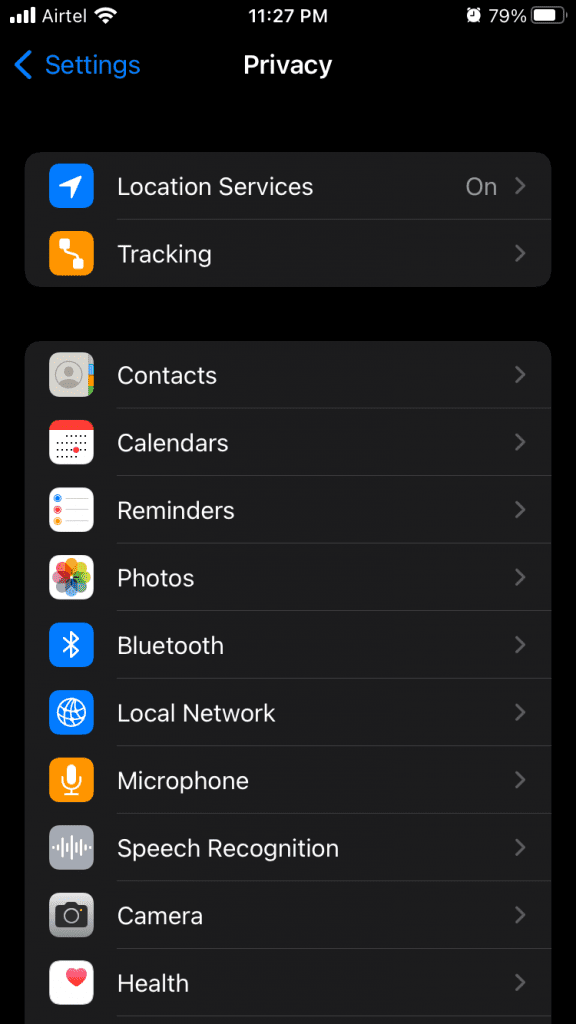Surgiram relatos de que o Siri não está funcionando após a atualização para o software iOS 15. O comando de voz da Apple é parte integrante do sistema e você não precisa de uma ferramenta de terceiros para resolver o problema. O atalho da linha de voz “Alô siri”Não está funcionando, e é isso que os usuários estão relatando nas diferentes plataformas. Você pode corrigir problemas de comando de voz do Siri aplicando soluções oficiais.
Este guia o ajudará a resolver o problema de Siri não funcionar nos dispositivos iOS listados abaixo.
- iOS 15
- iPhone 11
- iPhone 12
- iPhone 13
- iPad
Corrigir problemas que não funcionam com o Hey Siri
Reiniciar dispositivo iOS
O iPhone e o iPad permanecem ativos por semanas e até meses sem uma reinicialização rápida. É engraçado que o sistema operacional iOS não tenha um botão para reiniciar ou reiniciar, o que já provou ser útil no passado. Os usuários precisam deixar o iPhone dormir por dez minutos ou reiniciá-lo uma vez.
- Pressione o botão lateral ou o botão Repousar / Despertar por três segundos.
- Solte o botão lateral depois que o botão de desligar aparecer na tela.
- Arraste o controle deslizante para o lado direito para desligar o dispositivo iOS.
- Seu smartphone desliga nos próximos momentos.
Imploro aos usuários que deixem o dispositivo inteligente dormir por dez minutos, para que ele decapite o calor e elimine a carga elétrica dos componentes. Ligue o iPhone ou iPad novamente após dez minutos, e o “Alô siri” funcionará normalmente.
Ative o Hey Siri no iOS 15
Você pode ter pulado para o processo de configuração do Siri após a atualização do iOS, que é um curso de ação comum. O comando de voz da Siri não está totalmente funcional no dispositivo, então você deve ativá-lo manualmente.
- Toque em Configurações na tela inicial.
- Selecione Siri e Pesquisa para revelar mais.
- Toque em Ouvir “Alô siri”Opção.
Ch4. A guia de configuração do comando de voz é exibida na tela e toque no botão Continuar.
- Dizer “Alô siri”Em seu iPhone.
- Dizer “Ei Siri, envie uma mensagem.“
- Dizer “Ei Siri, como está o tempo hoje?“
- Dizer “Ei, Siri, ajuste o cronômetro para três minutos.“
- E finalmente, diga “Ei Siri, toque um pouco de música.“
- Toque em “Feito” botão.
- Escute “Alô siri”Está ligado.
Agora, você sabe por que não deve pular o processo de configuração do Siri. Os usuários devem configurar manualmente “Alô siri”Mais tarde, ou então, não funcionará de todo.
Modo avião
O Siri requer uma conexão ativa com a Internet no iPhone ou iPad. Você pode mudar para dados móveis ou uma rede Wi-Fi para uma experiência perfeita. Pode haver problemas de rede no software, e é um problema comum que ocorre de vez em quando. Há uma solução rápida para resolver o problema relacionado ao software habilitando o Modo Avião.
- Reabra as configurações na tela inicial.
- Toque em Modo avião para ativá-lo.
- Deixe a conectividade do dispositivo permanecer a mesma por um minuto.
- Toque em Modo avião para desativá-lo.
A rede do iPhone é restaurada em cinco segundos. Agora, o comando de voz do Siri deve funcionar sem erros.
Mudar a voz da Siri
Percebi que o iPhone baixa o pacote de voz dos servidores. Milhões de pessoas compraram novos iPhones ou iPad de diferentes regiões, e a Apple está ciente dos problemas de reconhecimento de sotaque. Portanto, altere a Siri Voice no iPhone e baixe o pacote correto.
- Toque em Configurações na tela inicial.
- Selecione Siri e Pesquisa para revelar mais.
- Toque em Siri Voice para visualizar as regiões.
- Selecione o idioma regional e eu selecionei americano para demonstração.
- O iPhone começa a baixar os pacotes do servidor.
O processo de download leva cerca de um minuto a dez minutos e depende da velocidade e do tempo de resposta do servidor.
Você pode reiniciar o dispositivo iOS e iniciar uma nova sessão.
Excluir histórico de Siri e ditado
Os servidores Apple salvam o histórico do Siri associado ao dispositivo iOS. Exclua o histórico de comandos de voz do iPhone ou iPad, mas você deve ter em mente que não há como recuperar os dados removidos.
- Toque em Configurações na tela inicial.
- Selecione Siri e Pesquisa para revelar mais.
- Toque em Siri e histórico de ditado.
- Toque em Excluir histórico de Siri e ditado.
- Toque em Excluir histórico de Siri e ditado para confirmar a exclusão.
- Os servidores Apple irão informá-lo sobre a solicitação.
O iPhone removerá o Siri & Dictation History nos próximos minutos, então seja paciente. Gostaria de lembrar a você que não há como recuperar o histórico do Siri excluído, portanto, certifique-se de considerar as opções.
Permitir acesso aos serviços de localização da Siri
O Siri é funcional, mas não é capaz de funcionar em todo o seu potencial. Você desligou os Serviços de Localização e pode
- Toque em Configurações na tela inicial.
- Selecione Privacidade.
- Selecione Serviços de localização.
- Encontre Siri e Ditado e visualize-o.
- Toque em Ao usar o aplicativo.
- Alterne para ativar a localização precisa.
Agora, tente realizar a tarefa com a ajuda do Siri novamente e descubra a eficácia da solução. Você não precisa compartilhar sua localização com o Siri o tempo todo, e ele tentará localizar ao usar o dispositivo.
Redefinir todas as configurações
Siri é seu motorista diário?
Até onde você está disposto a ir para resolver o problema do Comando de Voz?
O pior cenário seria redefinir as configurações do iPhone. Portanto, o dispositivo iOS eliminará os bugs ou falhas que estão causando problemas de Comando de Voz.
Faça backup dos dados do iPhone no armazenamento local e o iCloud é outra opção. No entanto, sugiro que os leitores escolham o backup do iTunes no Windows ou Mac para um processo de restauração mais rápido. Certifique-se de carregar o dispositivo em até 90% para evitar mais problemas.
- Toque no aplicativo Configurações.
- Toque na configuração Geral.
- Selecione Transferir ou Redefinir o iPhone.
- Conclua o protocolo de segurança e digite a senha para continuar.
O iPhone inicializa rapidamente com o logotipo da Apple e a barra de progresso informará a duração restante da conclusão. Quero lembrá-lo duas vezes de fazer backup dos dados, pois existe o risco potencial de perda de dados.
GUIAS RELACIONADOS:
Qual é o próximo?
Você pode ser o infeliz usuário de iPhone ou iPad que está executando um software corrompido no dispositivo. Os problemas persistentes do Siri requerem assistência profissional, portanto, certifique-se de entrar em contato com o Atendimento ao Cliente da Apple para obter orientação técnica. Enquanto isso, você pode tentar restaurar o software do iPhone ou atualizar o software, mas certifique-se de ler as análises antes de prosseguir. Deixe-nos saber qual solução ajudou você a resolver o problema do Siri não funcionar no iOS 15.
Fonte:Itechhacks